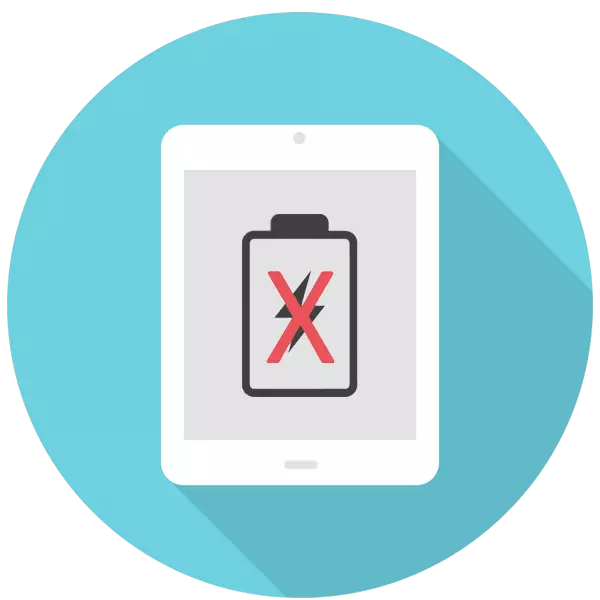
Многи се корисници суочавају са ситуацијом када је таблет повезан на мрежу, али не наплаћује или наплаћује полако. То може бити узроковано помоћу хардверског квара и погрешно одабрани кабл или адаптер. Смислићемо то у могућим разлозима за игнорисање везе да напуни иПад.
Узрокује зашто се иПад не пуни
Процес пуњења претпоставља присуство УСБ кабла и специјалног адаптера. АПАД се такође може повезати са рачунаром за повећање пуњења батерије. Ако нема ничега када је повезан, вреди проверити све компоненте које се користе. Ево само неких проблема са пуњењем који могу настати од власника иПада:- Таблет се не пуни;
- Таблета се пуни, али врло споро;
- Статусна трака приказује статус "не пуњење" или "без наплате";
- Приказује се грешка "Додатна опрема није сертификована".
Већина их се може решити код куће без прибегавања помоћи стручњака.
Узрок 1: Адаптер и УСБ кабл
Прво што корисник вреди проверити у случају проблема са пуњењем је оригинални адаптер и користи се УСБ кабл и погодни су за АПАД. У ставу 1. следећег члана раставили смо се како изгледају адаптери за иПад и иПхоне у којима је њихова разлика и зашто је важно за таблет да користи тачно "матерње" пуњење.
Прочитајте више: Шта да радите ако се иПад не укључује
Ако Андроид уређаји готово увек имају исти кабл за пуњење, онда су УСБ каблови за Аппле уређаје различити, а њихов тип зависи од модела уређаја. На слици у наставку видимо стари 30-пински конектор који се користи у старим иПадним моделима.
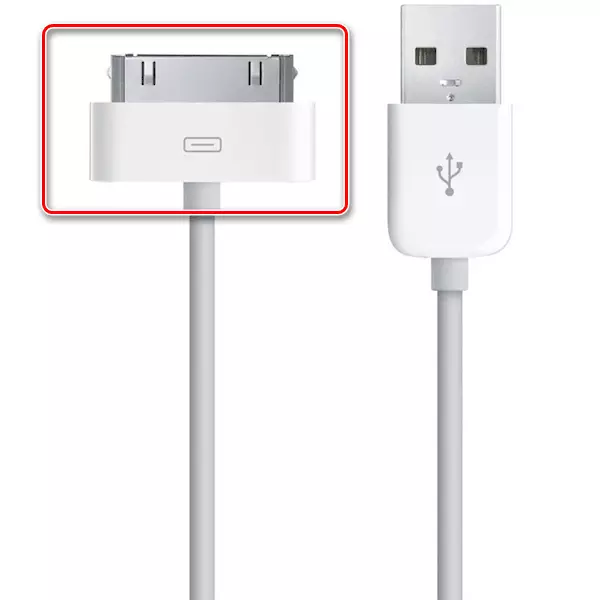
Имајте на уму да се не оригинални УСБ каблови продају на тржишту, што може проузроковати штету или немогућност пуњења уређаја.
Од 2012. године, АПАД-ови и иПхони долазе са новим 8-пинским конектором и муњеним каблом. Постао је практичнији замјена 30-пин и може да убаци у уређај са две стране.

Дакле, да бисте проверили перформансе адаптера и УСБ кабла, морате да повежете други уређај кроз њих и погледајте да ли се пуни или једноставно промените адаптер или конектор. Прегледајте додатну опрему за спољну штету.
Узрок 2: Конектор конектора
Након дуге употребе иПада, конектор за повезивање на кућишту може се затворити са разним смећем. Требали бисте темељно очистити улаз за УСБ чачкалицима, иглама или још једном фином ставком. Бити изузетно уредан и оштетити важне компоненте конектора. Пре него што је овај поступак бољи да искључите иПад.
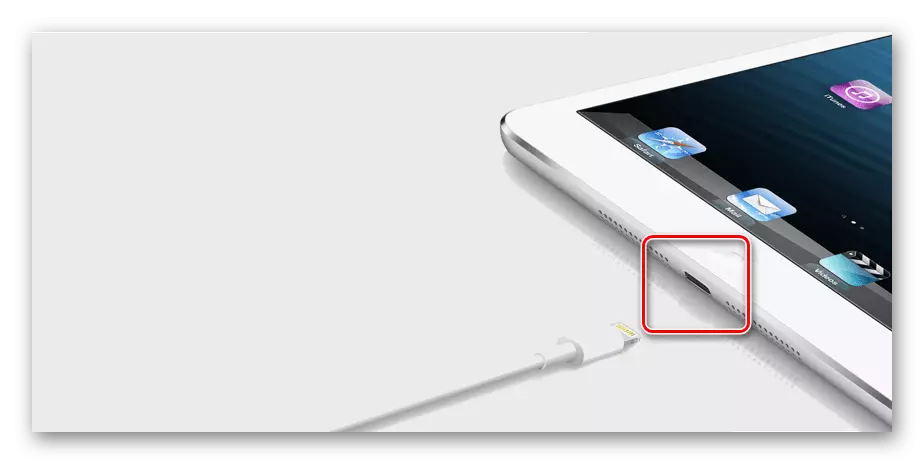
Ако видите да конектор има механичку штету, остаје само да се обратите сервисном центру за квалификовану помоћ. Не покушавајте сами да раставите уређај.
Узрок 3: Пуни пражњење
Када се пуњење батерије смањује на 0, таблет се аутоматски искључује и када је на екрану прикључено на мрежу, на екрану се не приказују иконе за пуњење. Уз ову ситуацију, морате да сачекате око 30 минута док се таблета не наплати довољно. По правилу, одговарајући индикатор се појављује за 5-10 минута.
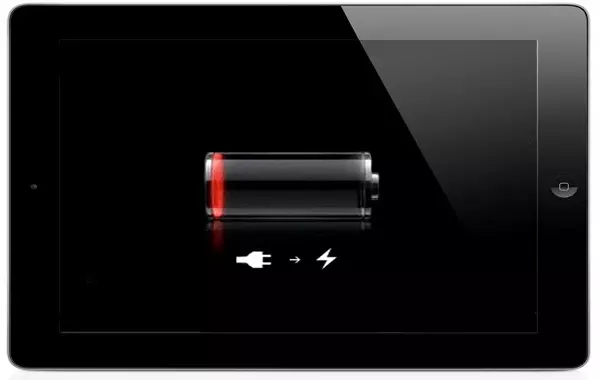
Узрок 4: Извор напајања
Можете да напуните иПад не само уз помоћ утичнице, већ и рачунара помоћу његових УСБ портова. У оба случаја морате да се уверите у њихов наступ повезивањем другог кабла или адаптера на њих или покушајте да напуните други уређај.

Узрок 5: Неуспјех система или фирмвер
Проблем се може повезати са једним неуспехом у систему или фирмваре. Решење је једноставно - Поново покрените уређај или извршите опоравак. Можете да урадите на различите начине, укључујући радикале, које смо рекли у следећем чланку.Прочитајте више: Поново покрените иПад када се висите
Узрок 6: Неисправност хардвера
Понекад разлог може бити неуспех неких компоненти: најчешће батерија, интерни контролер или конектор. То се може догодити због механичких оштећења (влага, пад итд.), Као и због времена саме батерије. У таквим ситуацијама, најбоље решење ће се жалити на сервисни центар.

Грешка "Овај додатак није сертификован"
Ако корисник види такву грешку на екрану у време повезивања уређаја на мрежу, тада је проблем или у погледу УСБ кабла или адаптера или у ИОС-у. Први случај који смо детаљно сликали у првом ставу овог члана. Што се тиче ИОС-а, препоручује се ажурирати иПад на најновију верзију, јер програмери оперативног система обично исправљају неке грешке повезане са идентификационим додацима.
- Отворите "Подешавања" АПАД-а. Идите на одељак "Главни" - "Ажурирање софтвера".
- Систем ће предложити кориснику последње ажурирање. Кликните на "Преузми", а затим "Инсталирај".
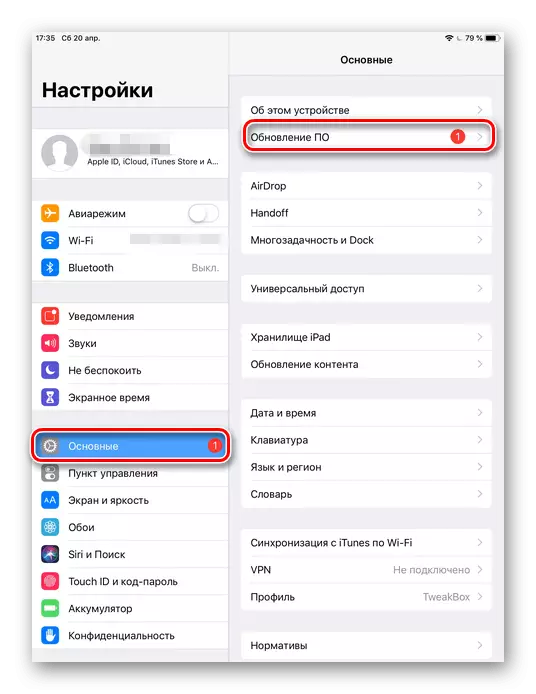
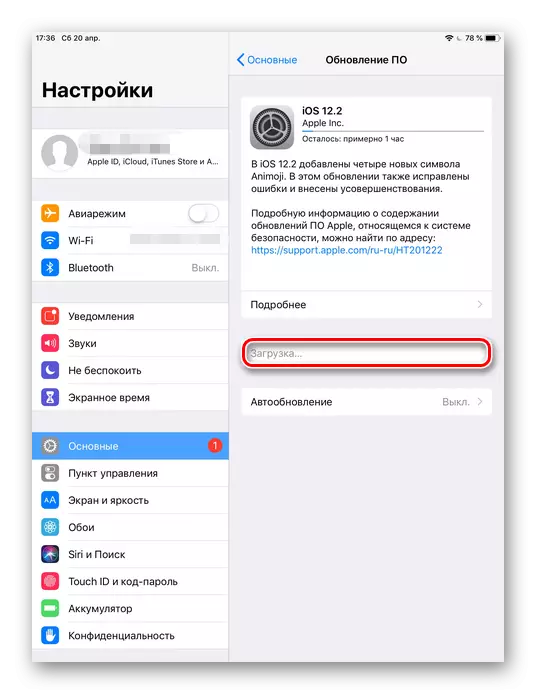
Закључно, желимо да се сетимо да употреба оригиналне додатке за иПад много поједностављује живот власника и спречава појаву многих проблема, укључујући и наплату трошкова.
